Phải làm gì khi laptop không nhận USB boot?
Bạn muốn cài win hay các phần mềm boot từ USB, nhưng máy tính của bạn không thể khởi động USB Boot và đĩa CD. Bài viết này chính là câu trả lời dành cho bạn.
Nguyên nhân: Do Secure Boot đang bật và Boot Legacy (Launch CMS) đang tắt làm cho máy tính của bạn không thể khởi động Boot vào USB hoặc đĩa CD.
Cách khắc phục Laptop không nhận USB Boot
Bước 1: Bạn cần khởi động máy tính và vào chế độ BIOS.
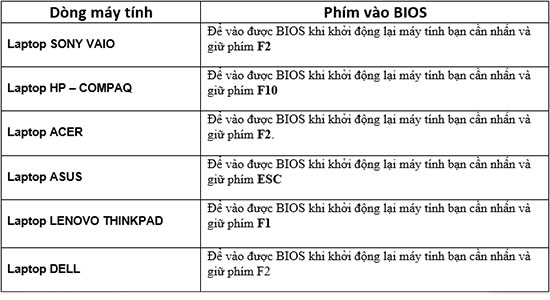
Bước 2: Trong tab Security bạn dùng phím mũi tên lên xuống và phím Enter để chọn mục Secure Boot Menu.
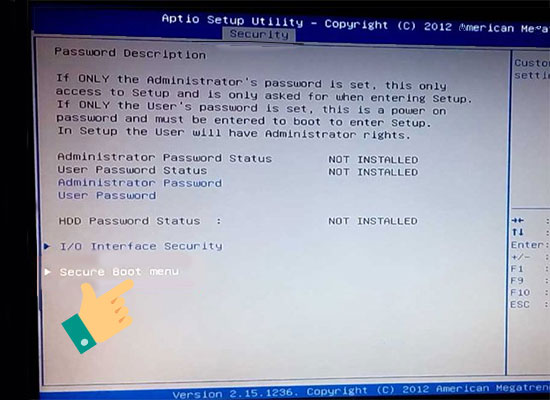
Bước 3: Dùng mũi tên lên xuống và phím Enter chọn Secure Boot Control và chọn Disabled để tắt Secure Boot.
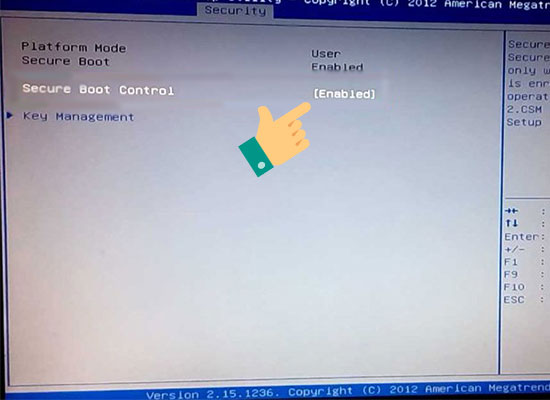
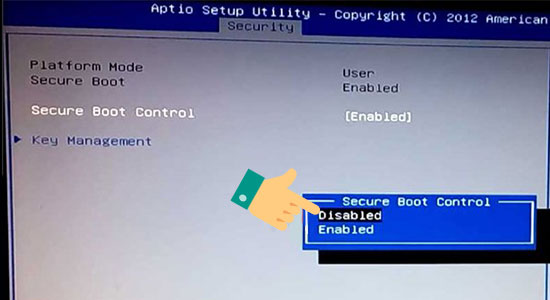
Bước 4: Bạn nhấn phím F10 trên bàn phím và chọn YES để lưu thiết lập.
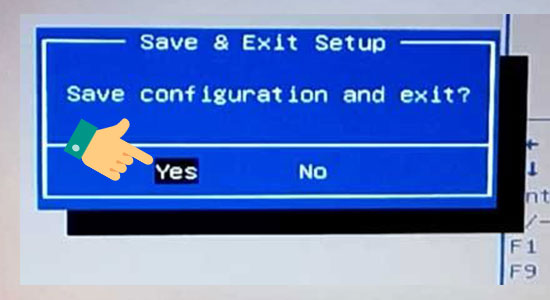
Bước 5: Nhấn phím ESC trên bàn phím để quay lại màn hình ban đầu.
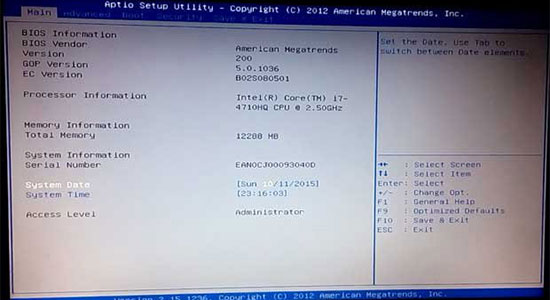
Bước 6: Ta dùng 4 phím mũi tên trên bàn phím để di chuyển đến tab Boot ở mục Launch CMS chọn Enabled và ấn Enter để bật chế độ Boot Legacy (Launch CMS).
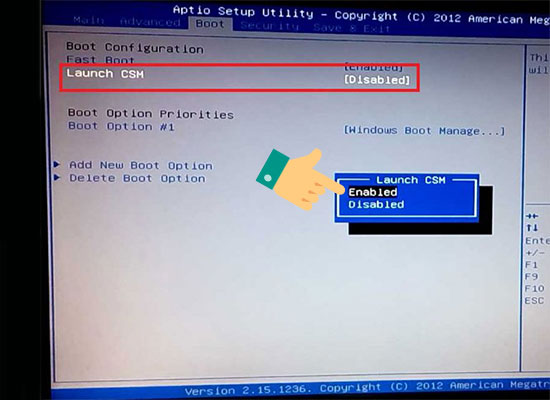
Bước 7: Bạn tiếp tục nhấn phím F10 trên bàn phím và chọn YES để lưu thiết lập.
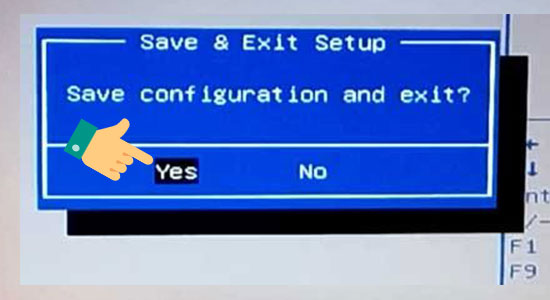
Sau khi tắt Secure Boot và bật Boot Legacy (Launch CMS) thì bạn đã khắc phục được lỗi laptop không nhận USB Boot rồi đấy. Chúc bạn thực hiện thành công.
Hiếu Computer cung cấp dịch vụ cài win với chỉ 70.000, bạn sẽ có dịch vụ tốt nhất. Hãy đến tại Số 7, ngách 43, ngõ 108 Trần Phú, Hà Đông hoặc gọi cho chúng tôi để được tư vấn (0987799189)
Bài Viết Liên Quan
- Nữ sinh Khơ Mú khó khăn giành học bổng 1 tỷ đồng
- Tại sao phải vệ sinh Macbook thường xuyên?
- Thay mainboard Macbook chính hãng Hà Đông
- Pin laptop bị phồng có nguy hiểm không?
- Chặng đường thứ 63 tặng laptop miễn phí cho sinh viên DTTS
- Gần 300 sinh viên DTTS nhận laptop miễn phí từ Được học
- Laptop cháy nổ do sử dụng laptop sai cách
- Cách khắc phục lỗi laptop mùa nồm ẩm
- HP Zbook Studio 15 G5 máy trạm di động mạnh mẽ
- 11 cách giúp máy tính chạy nhanh hơn


